Шаг 3. В разделе «Отчет о состоянии здоровья» будет показано, когда было проведено последнее сканирование и есть ли какие-либо проблемы, требующие вашего внимания. Вам не нужно выполнять это сканирование вручную, так как система будет выполнять его самостоятельно время от времени.
Проверка совместимости Windows 11: системные требования
Пользователи могут перейти с Windows 10 или выполнить «чистую» установку Windows 11 на свой компьютер. Чтобы установить его на ПК, оборудование машины должно быть совместимо с Windows 11.
Microsoft предъявляет довольно строгие системные требования к Windows 11. Вы можете установить Windows 11 на ПК, только если он соответствует минимальным требованиям к аппаратному обеспечению устройства (настольный компьютер или ноутбук).
Это означает, что вы должны соответствовать минимальным требованиям к оборудованию для Windows 11. Если ваш компьютер соответствует рекомендуемым характеристикам, вы можете перейти на OS 11 с установленной Windows 10 или установить новую систему непосредственно на компьютер.
Windows 11 будет проверена на совместимость во время установки или обновления. Если машина не соответствует требованиям, установка операционной системы будет отменена.
В целом, ваш компьютер должен иметь современное оборудование, особенно в части процессора, материнской платы, памяти и графической подсистемы. На данный момент компания Microsoft предоставила следующие минимальные требования для Windows 11, которые для удобства сведены в таблицу:
| Процессор | 64-битный, не менее двух ядер, тактовая частота 1 ГГц или более на ядро |
| ОПЕРАТИВНАЯ ПАМЯТЬ | Не менее 4 Гб |
| Внутренняя память (HDD или SSD), частота не менее 1,5 ГГц или выше. | 64 ГБ или более |
| Системная прошивка материнской платы | UEFI с безопасной загрузкой |
| Доверенный модуль платформы TPM | TPM 2.0 |
| Графическая карта | Поддерживает DirectX 12 или выше с драйвером WDDM 2.0 |
| DISPLAY | Экран высокого разрешения (720p) с диагональю не менее 9 дюймов, 8 бит на цветовой канал |
| Интернет-соединение | Домашняя установка Windows 11 требует наличия учетной записи Microsoft и подключения к Интернету при первом использовании. |
Компьютеры, на которых установлена 64-разрядная версия Windows 10 2004 или более поздней версии, имеют право на обновление до OS 11.
Microsoft утверждает, что немного более высокие системные требования необходимы для безопасной работы компьютера.
На поддерживаемых устройствах вы можете бесплатно перейти на новую операционную систему в течение одного года. Если компьютер не соответствует требованиям Windows 11, пользователь должен продолжать использовать Windows 10, поддержка которой заканчивается в 2025 году, или купить новый компьютер.
После выхода требований первоначально была обеспечена поддержка процессоров Intel 8-го поколения или AMD Ryzen 2000 и выше, позже поддержка была расширена до некоторых процессоров Intel 7-го поколения. Вы можете ознакомиться с документацией Microsoft по совместимым процессорам, перейдя по ссылкам.
- Смотрите полный список процессоров Intel, поддерживаемых Windows 11.
- Полный список процессоров AMD, поддерживаемых Windows 11, можно найти здесь
- Смотрите полный список процессоров Qualcomm, поддерживаемых Windows 11
Во многих случаях отсутствие криптографического модуля TPM на материнской плате является проблемой. Эта микросхема недоступна на многих компьютерах. В таких странах, как Россия или Китай, модуль TPM не сертифицирован.
Windows PC Health Check
«Windows PC Health Check» — это приложение, разработанное компанией Microsoft для определения готовности компьютера к переходу на следующую операционную систему.
PC Health Check можно загрузить с официального сайта Microsoft: https://aka.ms/GetPCHealthCheckApp. После загрузки приложение должно быть установлено на вашем компьютере.
Выполните следующие шаги, чтобы проверить требования для Windows 11:
- Запустите программу PC Health Check.
- На экране PC Health Check Summary отображается некоторая информация о рассматриваемом компьютере.
- На экране «Проверить сейчас» отображается сводка отчета о проверке состояния здоровья, которая включает в себя сводку результатов проверки состояния здоровья.
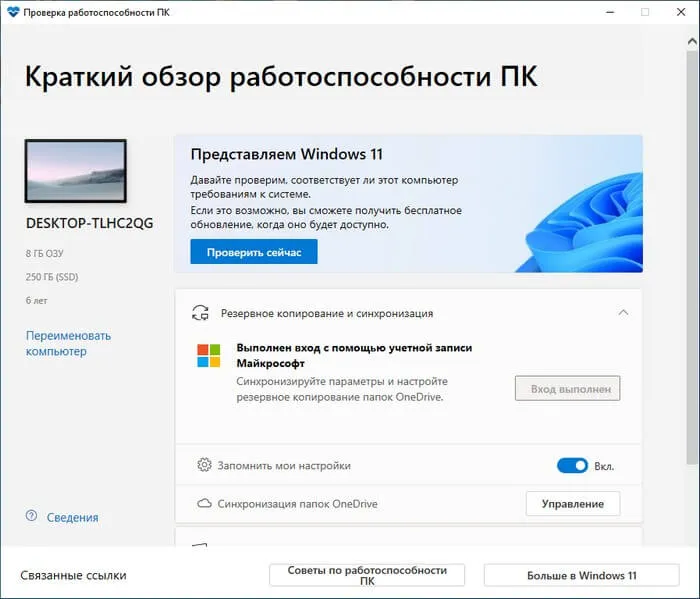
- Затем откроется всплывающее окно с информацией: «Этот компьютер соответствует требованиям Windows 11» или «Этот компьютер не соответствует системным требованиям Windows 11».
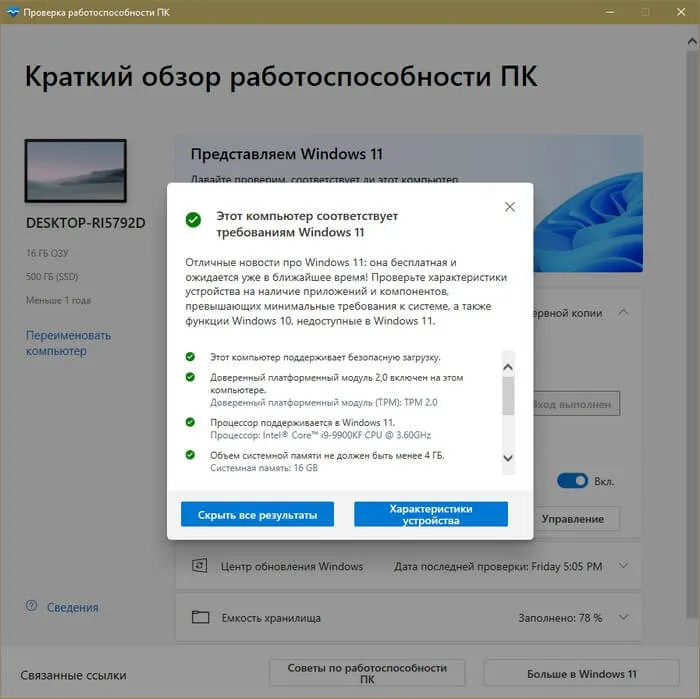
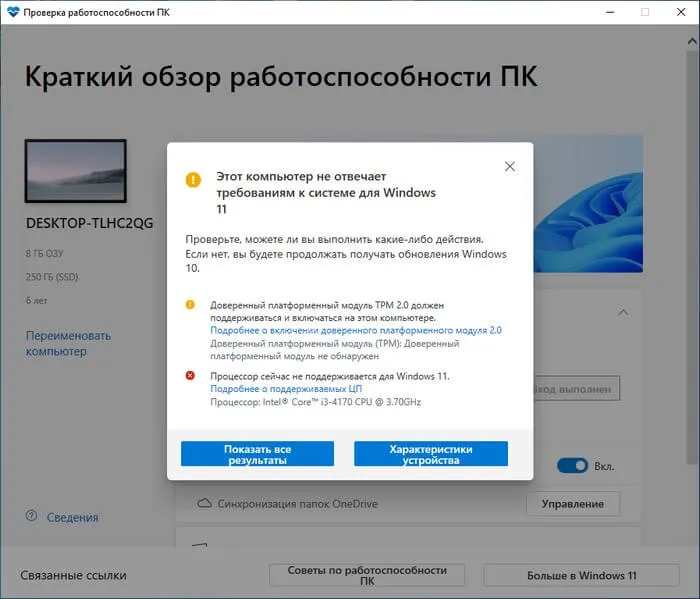
Вы можете нажать кнопку «Просмотреть все результаты», чтобы увидеть, какие параметры конфигурации не соответствуют требованиям.
Если вы нажмете кнопку «Технические характеристики устройства», вы будете перенаправлены на сайт Microsoft, где найдете информацию о минимальных системных требованиях для Windows 11 и ответы на часто задаваемые вопросы.
Программа PC Health Check проверяет следующие функции:
- Наличие надежного привода платформы TPM.
- Платформенный диск TPM TPM платформенный диск TPM платформенный диск TPM платформенный диск TPM платформенный диск TPM, который доступен.
- Безопасная загрузка.
- Емкость системного хранилища.
- Размер системного диска.
- Количество ядер процессора.
- Тактовая частота процессора.
В результате мы определили, что этот компьютер не соответствует минимальным требованиям Windows 11. Microsoft поставляет инструмент PC Health Check Tool на компьютеры в виде обновления KB5005463.
Ashampoo Windows 11 Compatibility Check
Ashampoo Windows 11 Compatibility Check предназначен для проверки совместимости с Windows 11. Приложение сканирует ПК, а затем сравнивает полученные результаты с официальными системными требованиями Microsoft.
Чтобы воспользоваться им, необходимо установить его на свой компьютер. В процессе установки вам будет предложено зарегистрироваться в Ashampoo по электронной почте. Приложение работает на русском языке, который вы можете активировать, нажав на кнопку Настройки (шестеренка).
Программу можно скачать на сайте Ashampoo: https://www.ashampoo.com/ru/rub/dld/1804/windows-11-compatibility-check/.
Проверка совместимости Ashampoo Windows 11:
- Издатель.
- Память.
- Память.
- Прошивка UEFI.
- Безопасная загрузка.
- Модуль безопасности.
- DirectX.
- Размер экрана.
- В первом окне Ashampoo Windows 11 Compatibility Check отображаются системные требования для Windows 11.
- Чтобы узнать, соответствует ли ваш компьютер текущим требованиям, нажмите кнопку Проверить.

- В следующем окне показано сравнение свойств вашего компьютера с системными требованиями.
- Ниже указано, совместим ли ваш компьютер с Windows
В окне Ashampoo Windows 11 Compatibility Check визуально отображаются рекомендуемые требования и доступная конфигурация для данной машины бок о бок для сравнения.
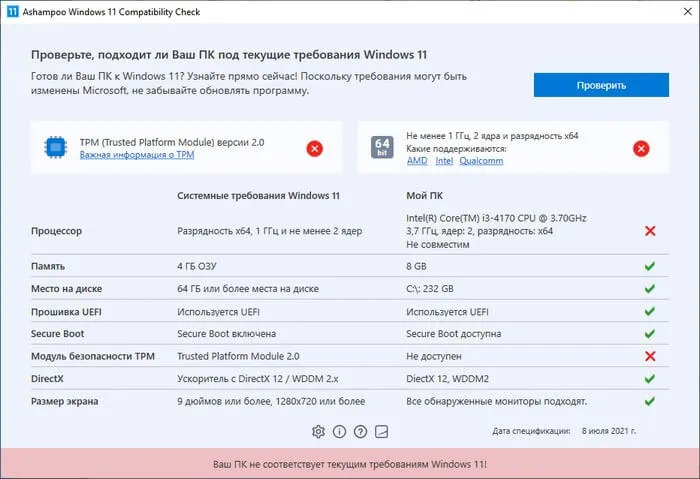
Вы можете щелкнуть по ссылкам в окне программы, чтобы узнать больше о TPM или поддерживаемых процессорах.
Чтобы легко определить, может ли ваш компьютер работать под управлением Windows 11, компания Microsoft предлагает приложение PC Health Check (прямая загрузка). Установите его, запустите проверку и вы узнаете, можете ли вы запустить Windows 11. Внимание!
Как узнать, совместим ли компьютер с Windows 11
В этом обзоре вы найдете 2 инструмента для проверки совместимости вашей текущей системы с Windows 11. Сначала официальный инструмент, а затем утилита стороннего производителя, которая может дать больше ясности и деталей. Обратите внимание, что при установке обновления системы также автоматически выполняется проверка совместимости: Как обновить систему до Windows 11.
Microsoft PC Health Check
Первая из них — официальная утилита Microsoft PC Health Check. Последнюю версию программы можно скачать с официального сайта https://aka.ms/GetPCHealthCheckApp.
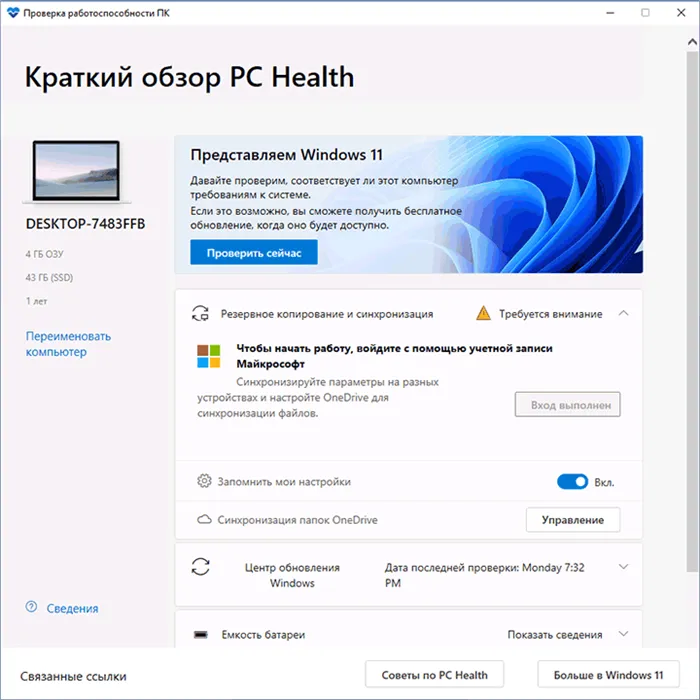
После загрузки, установки и запуска утилиты необходимо нажать на кнопку «Check Now», чтобы запустить проверку совместимости с Windows 11. Результатом проверки будет:
- Сообщение «Этот компьютер совместим с Windows 11».
- Появляется сообщение: «Этот компьютер не соответствует системным требованиям для Windows 11» или «Windows 11 не может быть запущена на этом компьютере». Кстати, я сделал следующий снимок экрана на системе, на которой Windows 11 была установлена без каких-либо ухищрений (это была новая установка). В следующем окне показаны пункты, в которых компьютер или ноутбук не прошел тест.
- Кнопка «Показать все результаты» открывает все элементы, которые были проверены во время анализа совместимости, а кнопка «Спецификации устройства» запускает браузер, который отображает страницу с информацией о системных требованиях Windows 11.
Обратите внимание, что некоторые индикаторы несовместимости показывают красный крест (что «строго» ограничивает установку Windows 11), а некоторые — желтый восклицательный знак (что указывает на исключения, когда установка возможна, например, чистая установка Flash).
Примечание: На данном этапе разработки Windows 11 я рекомендую воспринимать отчеты о совместимости с долей соли — они могут быть изменены, и отсутствие официальной поддержки «старых» процессоров, систем без TPM и Secure Boot не обязательно означает, что установка Windows 11 невозможна. Например, до выхода 10-й версии также существовал список «поддерживаемых» процессоров, но система успешно устанавливалась на процессоры более ранних поколений. И после того, как я написал первую версию этой статьи, компания Microsoft уже несколько раз смягчала требования, добавляя исключения, которые указывали на то, что Windows 11 может быть установлена практически на любой компьютер, на котором также может быть установлена предыдущая операционная система. В крайнем случае, можно использовать различные способы, чтобы обойти проверку на соответствие требованиям.
WhyNotWin11
Как следует из названия утилиты, ее цель — определить, почему система несовместима с Windows 11.

- Внимание: Утилита имеет 3 обнаружения на VirusTotal. Похоже на ложные срабатывания, но я не могу этого гарантировать.
- Загрузите последнюю версию WhyNotWin11 с официального сайта разработчика: https://github.com/rcmaehl/WhyNotWin11/releases/.
- Запустите программу и дождитесь завершения сканирования системы.
- В результате вы получите список системных требований для Windows 11 и то, насколько ваш компьютер или ноутбук соответствует каждому требованию. Последняя версия на русском языке. Если вы наведете указатель мыши на букву «i» справа от элемента, во всплывающей подсказке появится более подробная информация о нем.
Обратите внимание, что приведенный выше снимок несовместимости был сделан на системе с успешно установленной Windows 11 (предварительная версия). Поэтому я рекомендую вам не спешить с покупкой нового компьютера.












